Iklan
Saat ini, setiap orang menggunakan media portabel seperti stik USB, kartu memori, dan media optik; sangat mudah kehilangan perangkat seukuran ibu jari Anda dan konsekuensinya bisa mengerikan, terutama jika itu data perusahaan yang sensitif. Ini juga berlaku untuk situasi yang lebih umum; Anda bisa kehilangan disertasi atau foto keluarga Anda. Anda dapat dengan mudah menghilangkan ancaman ini dengan menggunakan perangkat lunak enkripsi.

FreeOTFE, adalah perangkat lunak enkripsi file freeware, yang memiliki kode sumbernya tersedia secara bebas. Namanya berasal dari "˜Pada Enkripsi Lalat", sebuah prosedur yang secara otomatis mengenkripsi dan mendekripsi informasi di permintaan pengguna, tanpa perlu interaksi dengan aplikasi yang mengelola lapisan enkripsi "Ranstransparanently’.
Tujuan utama FreeOTFE adalah memungkinkan Anda membuat apa yang disebut dengan voume / disk yang beroperasi persis seperti normal disk, dengan pengecualian bahwa apa pun yang ditulis untuk salah satunya dienkripsi sebelum disimpan di hard komputer Anda mendorong. Tidak seorang pun kecuali Anda dapat membuka dan melihat file-file itu. Agar seseorang dapat membaca file pada volume terenkripsi di masa depan orang tersebut perlu menggunakan FreeOTFE dan mengetahui kata sandi.
Pertama kali dirilis pada tahun 2004 oleh Sean Dean, FreeOTFE memiliki antarmuka yang mudah digunakan lengkap dengan panduan langkah demi langkah yang membantu Anda pilih pengaturan untuk volume terenkripsi Anda, serta mode portabel, yang berarti Anda dapat mengakses file terenkripsi Anda kapan saja komputer.
Cara Menggunakan FreeOTFE Untuk Menyembunyikan dan Mengenkripsi Data
Membuat volume terenkripsi baru sangat sederhana.
Jika Anda tidak terbiasa dengan mode enkripsi dan singkatannya masing-masing, Anda hanya perlu memilih Baru dan kemudian klik Berikutnya.

Selanjutnya tentukan apakah volume baru harus dibuat sebagai file gambar disk yang disimpan di sistem file Anda, atau mengambil partisi disk / seluruh disk fisik. Untuk pengguna pemula disarankan untuk menggunakan file gambar disk yang tersimpan pada opsi sistem file Anda.
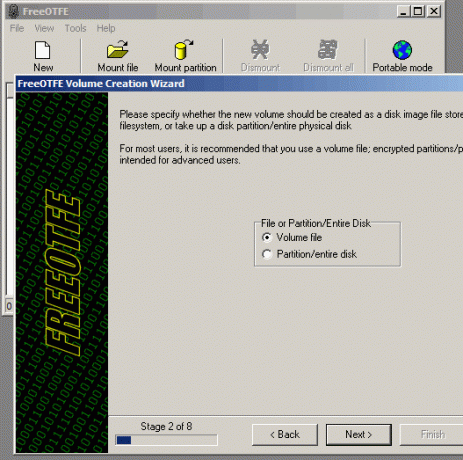
Pada langkah selanjutnya Anda akan diminta untuk memilih ukuran dan kata sandi untuk file volume Anda bersama dengan beberapa opsi lain yang dapat Anda tinggalkan di pengaturan default.

Terakhir, periksa semuanya dan klik tombol Selesai untuk menyelesaikan wisaya. Pada titik ini Anda akan mendapatkan volume terenkripsi di mana Anda dapat menambahkan file. File volume memiliki ekstensi .vol dan disimpan di lokasi yang ditunjukkan menggunakan panduan pengaturan volume.
Ketika Anda telah membuat volume pertama Anda, FreeOTFE akan secara otomatis memasangnya sebagai disk di PC Anda, dan Anda akan dapat menyalin dan menghapus file seperti halnya hard drive lain. Anda harus menemukannya di bawah Computer Komputer Saya ’.
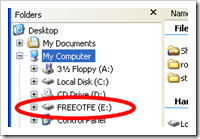
Harap dicatat bahwa Anda perlu memformatnya (melalui menu klik kanan) sebelum Anda dapat membukanya dan memindahkan file ke sana untuk pertama kalinya.
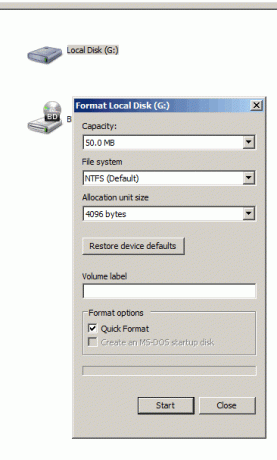
Setelah volume diformat, Anda dapat mulai memindahkan file di sana. Setelah selesai, buka FreeOTFE dan pilih opsi ‘Turun’ untuk menyembunyikan disk / volume. Ini akan menghapus volume dari 'My Computer'.
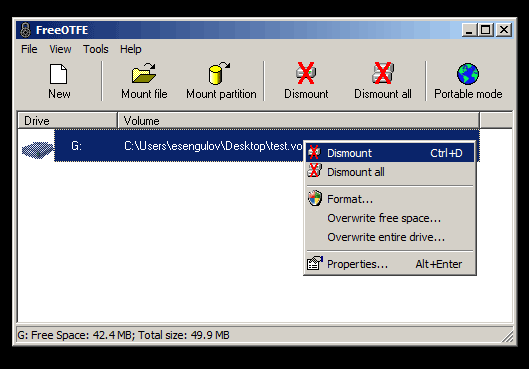
Setelah Anda selesai bekerja dengan file-file dan menurunkan volume, Anda dapat menyalinnya baru membuat file volume ke media apa pun, CD, stik USB, atau kartu memori dan membawanya ke mana pun Anda pergi kamu pergi.
Setiap kali Anda ingin mengakses atau mengedit file pada volume terenkripsi Anda akan memerlukan FreeOTFE (atau program enkripsi serupa) dan kata sandi yang Anda berikan selama panduan pengaturan volume. Pertama buka FreeOTFE, lalu klik Mount, pilih volume terenkripsi (file .vol) dan masukkan kata sandi. Ini akan memasang file sebagai drive dan menambahkannya ke jendela Computer Komputer Saya ’. (Catatan: Pastikan untuk menurunkan volume ketika Anda selesai bekerja dengannya)
Anda juga dapat menyalin versi portabel FreeOTFE (dari Alat> Salin FreeOTFE ke drive USB) untuk mengakses file dari komputer yang tidak memiliki FreeOTFE atau program dekripsi lainnya.

Ketika Anda membawa volume yang dienkripsi pada drive USB atau CD, Anda juga memiliki opsi untuk membuka / memasang volume dalam mode read-only, yang berarti file Anda tidak akan terinfeksi jika komputer yang sedang Anda kerjakan memilikinya malware
Berikut adalah beberapa aspek terpenting FreeOTFE:
- Algoritma hash: MD5, SHA-512, RIPEMD-160, Tiger dan banyak lagi.
- Ciphers: AES (256 bit), Twofish (256 bit), Blowfish (448 bit), Serpent (256 bit) dan banyak lagi.
- Mode sandi yang didukung termasuk XTS, LRW, dan CBC.
- Kompatibilitas Windows Mobile.
- Membuat volume terenkripsi mandiri atau mengenkripsi seluruh partisi / disk.
Saat ini, mode enkripsi paling aman adalah XTS, dan saya sangat menyarankan Anda menggunakannya daripada yang lain jika Anda memilikinya sangat data sensitif, seperti nomor jaminan sosial atau detail rekening bank.
Bukti XTS menghasilkan jaminan keamanan yang kuat selama kunci yang sama tidak digunakan untuk mengenkripsi data lebih dari 1 terabyte. –IEEE P1619
FreeOTFE dalam banyak hal mirip dengan True Crypt, yang oleh Mark O’Neil tertutupi Enkripsi USB Stick Anda Dengan Truecrypt 6.0 Baca lebih banyak secara terperinci. Untuk pengguna yang lebih mahir, ada IronKey, stik USB yang dibuat dengan mempertimbangkan keamanan.
Saya ingin mendengar pengalaman Anda menggunakan perangkat lunak dan skenario enkripsi ketika enkripsi terbukti berharga.
Anda dapat menyimpan program yang diekstrak di hard drive Anda dan menyalin FreeOTFE sesudahnya ke CD menggunakan aplikasi pembakaran.
Kembali pada tahun 2007 saya memulai blog teknologi di platform Google Blogspot. Setelah menulis beberapa artikel yang menjadi populer saya fokus pada peningkatan tulisan saya dan meneliti topik yang populer dengan orang-orang IT.

